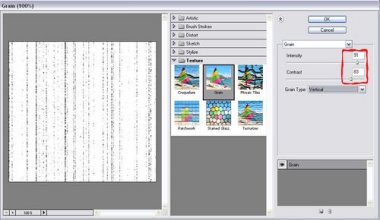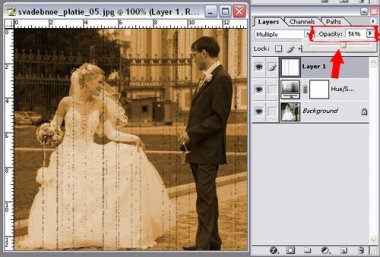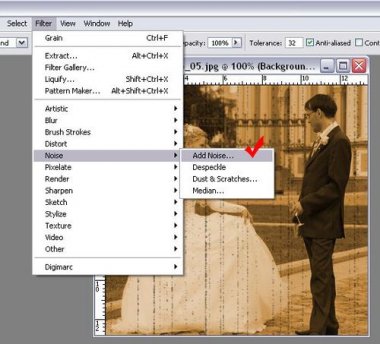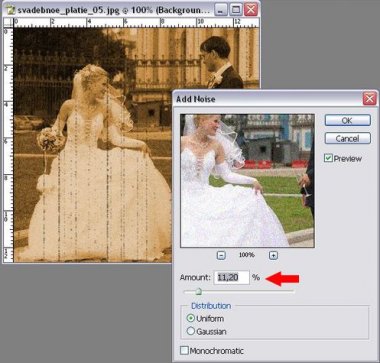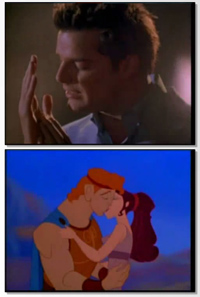Как состарить фотографию и поместить в рамку
Когда-то и я ничегошеньки не умела в Photoshope...
Для тех, кто совсем не знает, что и как делать, но очень хочет это сделать.
Фотографию помещаем в рамку
Открываем файл в Photoshop –е.
Переименовываем слой Background в любой другой, например, Layer 0.

Для этого щелкаем дважды левой кнопкой мыши на названии слоя – появляется табличка, где можно самому ввести имя слоя или принять предложенное.

При помощи инструмента Magic wand tool

Выделяем белые области картинки и жмём «Delete». Получаем рамку, в которую уже можно вставлять фото или любую другую картинку.

Незабываем зайти в меню Select и отменить выделение – Deselect.

Теперь открываем свою фотографию в Photoshop –е.

В закладке Layers нажимаем правой кнопкой мыши и в выпадающем меню выбираем Duplicate layer…

В появившемся окошке в строке Document из выпадающего списка выбираем название файла с рамкой. Жмём ОК.

Сам файл с фотографией можно уже закрыть.
Итак, мы получили рамку и фото в одном файле. А также имеем 2 слоя – в одном рамка, в другом – фото. Теперь нам надо фото поместить под рамку. Для этого нажимаем левой кнопкой мыши на слое с фото и, не отпуская кнопку, перетаскиваем его ниже, под слой с рамкой.

Теперь слой, а соответственно и фото, оказались «под» рамкой.

Осталось с помощью инструмента Move Tool (при текущем, т.е. выделенном, слое с фото) перемещаем фотографию, как вам надо.
Если фотография оказывается больше (или меньше), чем надо, «идем» в меню Edit – Transform – Scale

и, удерживая Shift (чтоб сохранить пропорции и не исказить картинку), увеличиваем (уменьшаем) эту картинку до нужного размера.

При помощи инструмента Crop Tool выделяем только нужное, Enter – отрезаем всё лишнее.

Вот и получилось у нас вставить фото в рамку.
Если же мы хотим её ещё и состарить, то придется опять совсем немножко потрудиться:
Состариваем фотографию.
1.Откроем фото в Photoshop –е
2.Если Ваше изображение цветное, то надо его сконвертировать в черно белое Image>Adjustments>Desaturate.

3.Теперь добавим шума нашей фотографии Filter>Noise>Add noise с такими параметрами:
Если для Вас это слишком зернисто, то Вы можете уменьшить значение Amount по своему усмотрению.

4.Теперь сделаем цвета фотографии несколько мягче, с желтоватым оттенком. Для этого идем Image>Adjustments>Photo filter и выставим значения как на скриншоте:

5.Далее затемним края, для усиления эффекта. Идем Filter>Render>Lighting effects. Тип освещения возьмем Spotlight, а радиус действия сделайте таким, что б проходил почти по углам фотографии и убедитесь, что интенсивность стоит на 9 или выберите то, что лучше будет подходить конкретно Вашей фотографии.

На этом можно остановиться

Или
6.Создайте новый слой, кликнув по пиктограмме листа на панели слоев.

7.Поэкспериментируйте с применением имеющихся кисточек (например, старая бумага) вокруг (или поверх) фотографии, либо можете своих штрихов добавить. Цвет переднего плана (тот цвет, которым вы будете рисовать) при этом выбирайте при помощи инструмента Eyedropper Tool (пипетка).

8.Далее выставьте режим наложения слоя в Soft light. Кликаем правой кнопкой мыши по слою и сливаем слои Merge down.
Как загрузить кисти:

9.Наша рамка под старину + состаренная фотография и вот, что у нас вышло:

10. Сохраняем как... JPG или BMP или... кому как надо, так и сохраняем.
скачать кисточку "старая бумага" с ifolder.ru
Нашла в инете описание другого способа состарить фотографию буквально за пару шагов:
Ещё вариант , как состарить фотографию в PhotoShop.
ШАГ 1
Загрузите ваше изображение в Рhotoshop, затем нажмите на кнопку Create New Adjustment Layer, которая находится под списком слоёв.
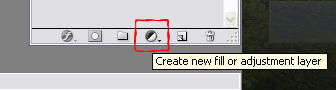
В появившемся меню выберите Hue/Saturation.
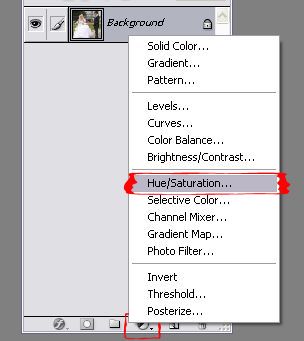
Включите Colorize в окошке Hue/Saturation и подвигайте регулятор, чтобы добиться подходящего цвета.
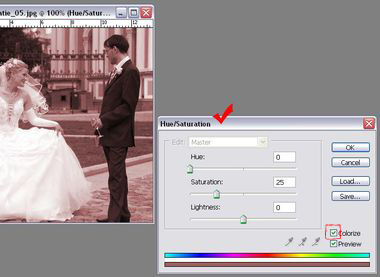
Я выбрала светло-оранжевый, какие "показатели" рычажков и результат, смотрим:
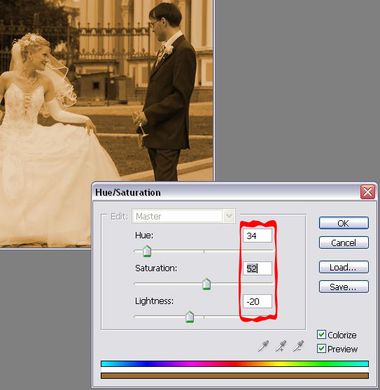
ШАГ 2
Создайте новый слой выше чем слой с изображением (если надо, то просто схатив его перетащите наверх)
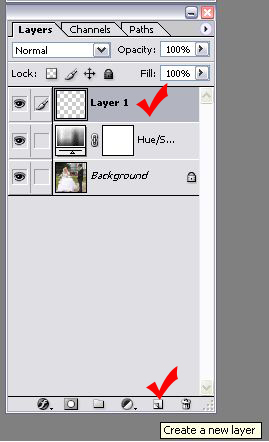
и залейте его белым цветом с помощью «Paint Bucket Tool» (в панеле инструментов - инструмент заливки). Затем используйте фильтр «Filter > Texture > Grain»
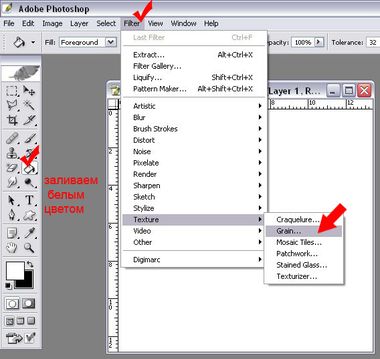
Настройте показатели, как на картинке (Intensity - 91 и Contrast - 83)
Затем измените «blend mode» этого слоя на Multiply
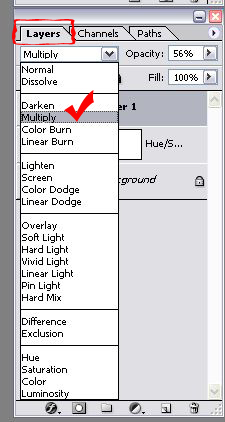
и прозрачность 50% или 60%
ШАГ 3
Теперь нажмите на слой с первоначальным изображением и используйте фильтр «filter > noise > add noise»
Вы должны получить что-то похожее...
Как вам превращение?

Для тех, кто совсем не знает, что и как делать, но очень хочет это сделать.
Фотографию помещаем в рамку
Открываем файл в Photoshop –е.
Переименовываем слой Background в любой другой, например, Layer 0.

Для этого щелкаем дважды левой кнопкой мыши на названии слоя – появляется табличка, где можно самому ввести имя слоя или принять предложенное.

При помощи инструмента Magic wand tool

Выделяем белые области картинки и жмём «Delete». Получаем рамку, в которую уже можно вставлять фото или любую другую картинку.

Незабываем зайти в меню Select и отменить выделение – Deselect.

Теперь открываем свою фотографию в Photoshop –е.

В закладке Layers нажимаем правой кнопкой мыши и в выпадающем меню выбираем Duplicate layer…

В появившемся окошке в строке Document из выпадающего списка выбираем название файла с рамкой. Жмём ОК.

Сам файл с фотографией можно уже закрыть.
Итак, мы получили рамку и фото в одном файле. А также имеем 2 слоя – в одном рамка, в другом – фото. Теперь нам надо фото поместить под рамку. Для этого нажимаем левой кнопкой мыши на слое с фото и, не отпуская кнопку, перетаскиваем его ниже, под слой с рамкой.

Теперь слой, а соответственно и фото, оказались «под» рамкой.

Осталось с помощью инструмента Move Tool (при текущем, т.е. выделенном, слое с фото) перемещаем фотографию, как вам надо.
Если фотография оказывается больше (или меньше), чем надо, «идем» в меню Edit – Transform – Scale

и, удерживая Shift (чтоб сохранить пропорции и не исказить картинку), увеличиваем (уменьшаем) эту картинку до нужного размера.

При помощи инструмента Crop Tool выделяем только нужное, Enter – отрезаем всё лишнее.

Вот и получилось у нас вставить фото в рамку.
Если же мы хотим её ещё и состарить, то придется опять совсем немножко потрудиться:
Состариваем фотографию.
1.Откроем фото в Photoshop –е
2.Если Ваше изображение цветное, то надо его сконвертировать в черно белое Image>Adjustments>Desaturate.

3.Теперь добавим шума нашей фотографии Filter>Noise>Add noise с такими параметрами:
Если для Вас это слишком зернисто, то Вы можете уменьшить значение Amount по своему усмотрению.

4.Теперь сделаем цвета фотографии несколько мягче, с желтоватым оттенком. Для этого идем Image>Adjustments>Photo filter и выставим значения как на скриншоте:

5.Далее затемним края, для усиления эффекта. Идем Filter>Render>Lighting effects. Тип освещения возьмем Spotlight, а радиус действия сделайте таким, что б проходил почти по углам фотографии и убедитесь, что интенсивность стоит на 9 или выберите то, что лучше будет подходить конкретно Вашей фотографии.

На этом можно остановиться

Или
6.Создайте новый слой, кликнув по пиктограмме листа на панели слоев.

7.Поэкспериментируйте с применением имеющихся кисточек (например, старая бумага) вокруг (или поверх) фотографии, либо можете своих штрихов добавить. Цвет переднего плана (тот цвет, которым вы будете рисовать) при этом выбирайте при помощи инструмента Eyedropper Tool (пипетка).

8.Далее выставьте режим наложения слоя в Soft light. Кликаем правой кнопкой мыши по слою и сливаем слои Merge down.
Как загрузить кисти:

9.Наша рамка под старину + состаренная фотография и вот, что у нас вышло:

10. Сохраняем как... JPG или BMP или... кому как надо, так и сохраняем.
скачать кисточку "старая бумага" с ifolder.ru
Нашла в инете описание другого способа состарить фотографию буквально за пару шагов:
Ещё вариант , как состарить фотографию в PhotoShop.
ШАГ 1
Загрузите ваше изображение в Рhotoshop, затем нажмите на кнопку Create New Adjustment Layer, которая находится под списком слоёв.
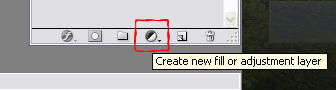
В появившемся меню выберите Hue/Saturation.
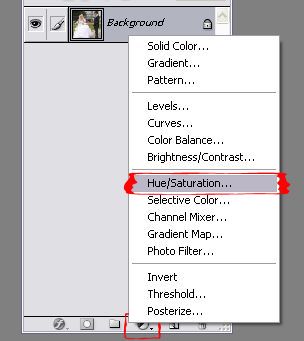
Включите Colorize в окошке Hue/Saturation и подвигайте регулятор, чтобы добиться подходящего цвета.
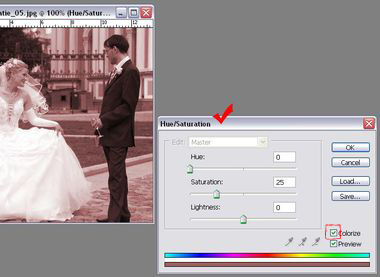
Я выбрала светло-оранжевый, какие "показатели" рычажков и результат, смотрим:
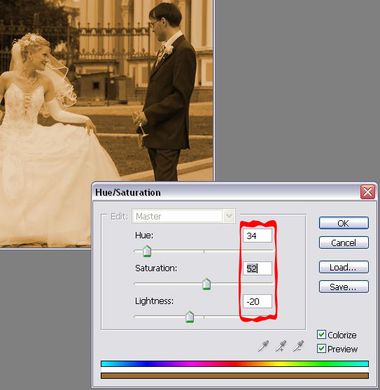
ШАГ 2
Создайте новый слой выше чем слой с изображением (если надо, то просто схатив его перетащите наверх)
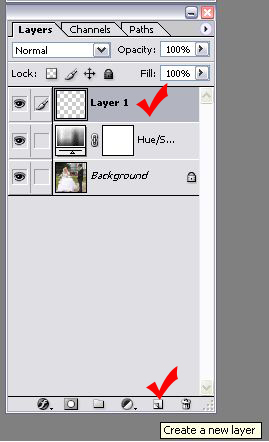
и залейте его белым цветом с помощью «Paint Bucket Tool» (в панеле инструментов - инструмент заливки). Затем используйте фильтр «Filter > Texture > Grain»
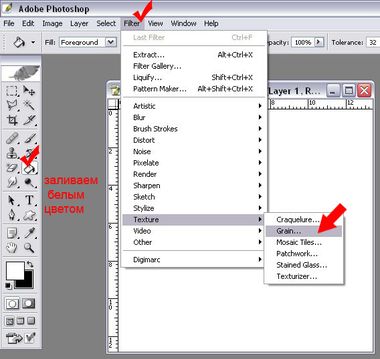
Настройте показатели, как на картинке (Intensity - 91 и Contrast - 83)
Затем измените «blend mode» этого слоя на Multiply
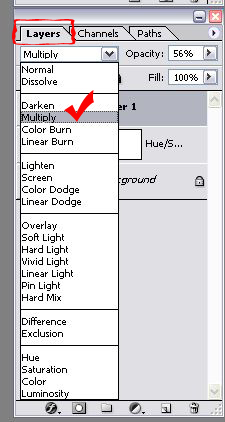
и прозрачность 50% или 60%
ШАГ 3
Теперь нажмите на слой с первоначальным изображением и используйте фильтр «filter > noise > add noise»
Вы должны получить что-то похожее...
Как вам превращение?

автор: AnaSm | 17 январь 2009 | Делаем сами / Свадебный альбом / Уроки Photoshop |
просмотров: 33 488 |
теги: Photoshop, Фотошоп, делаем сами, уроки, фотографии
Версия для печати
теги: Photoshop, Фотошоп, делаем сами, уроки, фотографии
Версия для печати
Оцените статью:
Другие новости по теме
Как вставить фото в рамку в Фотошопе
Вам захотелось вставить фотографию в найденную на просторах Интернета красивую рамочку? или в очень симпатичный коллаж? Давайте, пошагово рассмотрим, как это делается в Photoshop. Сегодня будем
Вставляем фотографии в рамку в Photoshop
В прошлый раз мы рассмотрели «Как вставить фото в рамку в Фотошопе» : у нас было 1 фото и 1 рамка, всё просто, четко, прямо. А если рамка не такая простая, рамка, в которую можно и нужно вставить
Фото в перспективе ( рамка в Photoshop)
Сегодня мы будем вставлять фотографию в красивую рамочку, которая в отличие от предыдущих примеров располагается под некоторым углом к нам, а соответственно и помещаемая в неё фотография должна быть
Почитать
Нежнее всего
Твой смех прозвучал, серебристый, Нежней, чем серебряный звон,- Нежнее, чем ландыш душистый, Когда он в другого влюблён. Нежней, чем признанье во взгляде, Где счастье желанья зажглось,- Нежнее, чем
Как с ними.. быть?
Мужчины как комнатные растения, без света, тепла и ухода либо чахнут, либо перебираются на чужие подоконники. *** Как вы думаете, управлять мужчиной легче, чем автомобилем? Тут права на халяву не
Стихи для любимой
Прекрасна ты в любом наряде, Ласкает платье шелк волос... В твоем непостижимом взгляде Волнующая нежность грез. Как возбуждает обонянье Духов тончайший аромат! И появляются желанья, Что окрыляют и
Посмотреть
Свадебный блокнот
Свадебная выставка
Расширение для Chrome
Каталог фирм
Голосование
Возраст посетителей "Настольной книги невесты"
Соцсети
Слова о любви
«Самое большое счастье в жизни – это уверенность, что тебя любят.»